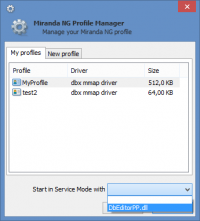Database editor++
Plugin:DbEditorPP/ru
| Database editor++ | |
|---|---|
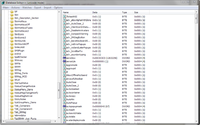
| |
| Имя файла | DbEditorPP.dll |
| Авторы | Bio, Jonathan Gordon |
| Скачать | |
| Стабильная версия: | 32-bit, 64-bit |
| Версия в разработке: | 32-bit, 64-bit |
Если вы не уверены, обязательно сделайте резервную копию профиля перед использованием плагина!
Редактор базы данных Miranda NG.
Назначение
Миранда хранит настройки ядра и всех плагинов в собственной базе данных (файл с расширением .dat в папке, где установлена Миранда, либо в профиле пользователя системы). База выполняет для Миранды те же функции, что и реестр для Windows и большинства приложений. Преимущества отдельной базы: переносимость (портабильность) программы и простота создания резервных копий профиля. При этом нет необходимости копировать настройки из реестра или что-либо переустанавливать — в файле профиля хранится всё: и настройки, и контакты, а также история сообщений.
Настройки в базе бывают двух типов: глобальные и для отдельно взятого контакта. С помощью данного редактора можно изменять и те, и другие:
- Глобальные — находятся в разделе «Настройки» в левой панели редактора.
- Для контактов — каждый контакт имеет свой подраздел в разделе «Контакты» в левой панели редактора; щелкните имя контакта, чтобы развернуть его настройки.
Database Editor не предназначен для просмотра/правки сообщений.
Этот плагин потребуется вам для изменения некоторых настроек Миранды, так как не все они выводятся в диалогах настроек. Необходимо понимать, что использование таких настроек обычно не поддерживается официально и может привести к дополнительным эффектам.
Использование
Открыть редактор базы можно:
- Из главного меню: Профиль → Редактор базы (Database → Database Editor++)
- Горячей клавишей (по умолчанию ⇧ Shift+⊞ Win+D)
- Из меню контакта: «Открыть в редакторе базы» (Open user tree in DBE++, открывает ветку настроек данного контакта)
- При запуске Miranda NG:
- из менеджера профилей — выбрать DbEditorPP.dll в выпадающем списке «Запуск в служебном режиме с» (Start in Service Mode with на скриншоте)
- с помощью параметра командной строки /svc:dbeditor
Пользуются редактором базы так же, как и редактором реестра Windows. В левой панели редактора находится дерево настроек. Раздел «Настройки» состоит из подразделов, называемых также «ветками модулей». Щелчок по ветке выводит в правой панели все настройки данного модуля. В каждой ветке собраны настройки какого-либо плагина, протокола или группы функций. В отличие от реестра Windows ветки модулей в базе Миранды не имеют подразделов. Иерархия одноуровневая: «Модуль → Настройка».
Для изменения скрытых настроек плагина TabSRMM редактируйте только глобальные настройки. Не задавайте параметрам недокументированные значения — это всё равно что наугад изменять значения в реестре Windows. Неправильное изменение параметров базы может привести к серьезным неполадкам в работе Миранды. Поэтому редактируйте только те настройки, назначение которых вам известно.
Не изменяйте настройки контактов, если вы не уверены в своих действиях.
Additional functionality
Database editor has some additional functions which can assist with:
- Watching a value in real time (useful for debugging when you need to see when database values are changed).
- Exporting and importing large chunks of settings between different profiles.
- Deleting needless resident settings (those that should exist only in memory without being written to the database).